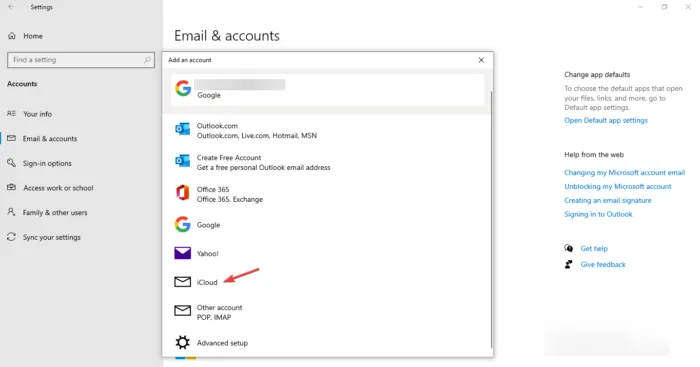Если вы ИТ-специалист, вы знаете, что один из лучших способов получить календарь на ПК с Windows — это использовать Календарь Apple. Вот как это настроить. Во-первых, вам необходимо загрузить и установить программное обеспечение iCloud для Windows. После того, как вы настроите эту настройку, вы можете открыть панель управления iCloud и выбрать параметры для синхронизации календаря с Outlook. После настройки программного обеспечения iCloud для Windows и выбора календаря для синхронизации все будет готово! Теперь вы можете получить доступ к своему календарю Apple на ПК с Windows, как и к любому другому календарю.
Интересный как получить календарь Apple на ПК с Windows это то, с чем борются многие пользователи устройств. Дело в том, что у Apple есть политика, которая не дает большой свободы для интеграции их приложений с приложениями их конкурентов. Однако в последние годы Apple проявила некоторую снисходительность, позволив пользователям Microsoft использовать некоторые приложения на своих ПК с Windows. Об этом знают очень немногие пользователи, поэтому в этой статье мы подробно рассмотрим, как получить Apple Calendar на ПК с Windows.
удаление кредитной карты из PayPal

Пользователи Windows теперь могут синхронизировать фотографии iCloud, закладки Safari, почту и календари благодаря приложению Apple iCloud для ПК с Windows. Сложность заключается в том, что нет обычного способа получить Apple Calendar на ПК с Windows. Простая часть, есть несколько способов взломать это, и это то, что мы собираемся изучить.
Как получить Apple Calendar на ПК с Windows
Доступ к Apple Calendar на ПК с Windows — непростой метод. Однако, как только это будет сделано, вы сможете получить доступ к Apple Calendar через приложения Windows, такие как Mail, Outlook и Calendar. Вот как получить Apple Calendar на ПК с Windows:
- Загрузите и установите настольное приложение iCloud.
- Синхронизировать с помощью настроек Windows
- Войдите в веб-приложение iCloud
Давайте теперь подробнее рассмотрим каждый.
1] Загрузите и установите настольное приложение iCloud.
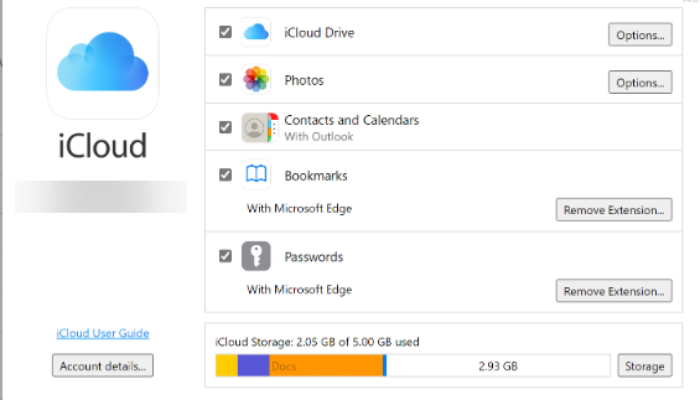
Пользователи iPhone, которые хотят использовать ПК с Windows, могут использовать программное обеспечение iCloud для Windows для синхронизации почты, фотографий iCloud, календаря и многого другого. Выполните следующие действия, чтобы установить приложение iCloud для Windows.
- Зайдите в Microsoft Store и найдите приложение iCloud , затем нажмите на Получить кнопку .
- После загрузки приложения добавьте все необходимые данные.
- Вам будет предложено синхронизировать Фотографии, Почта, Календарь, Закладки и диск iCloud . Установите флажки рядом со всеми этими параметрами.
- Выбирать Применять для синхронизации календаря Apple с Windows.
- Далее перейдите к Приложение Outlook на вашем ПК с Windows. Направляйтесь к Календарь который находится в нижнем меню
- Вы увидите флажок рядом с iCloud . Установите флажок, чтобы получить Apple Calendar в Windows.
2] Синхронизация с использованием настроек Windows
В Windows есть возможность добавлять сторонние учетные записи на ваш компьютер и синхронизировать их. Вы можете сделать это, чтобы добавить свою учетную запись iCloud в Windows в окне «Настройки». Ваш календарь будет автоматически добавлен. Вот как использовать настройки Windows для синхронизации календаря iCloud:
- открытые окна Настройки Щелчок Победа + я , или набрав Настройки в поле поиска, затем выберите первые результаты поиска.
- Идти к Счета и ударить по Электронная почта и учетные записи вариант.
- С левой стороны нажмите кнопку Добавлять вкладка аккаунт.
- Откроется новое окно. Из списка вы увидите iCloud внизу, нажмите на него.
- Заполните все необходимые учетные данные и нажмите Войти .
- Теперь вы нажмете «Готово», чтобы подтвердить свои данные.
- Идти к Календарь и выберите Начинать .
- Вы увидите флажок рядом с iCloud . Установите этот флажок, чтобы начать просмотр Календаря iCloud в приложении Календарь Windows.
Связанный: Как импортировать контакты Apple на ПК с Windows
3] Войдите в веб-приложение iCloud.
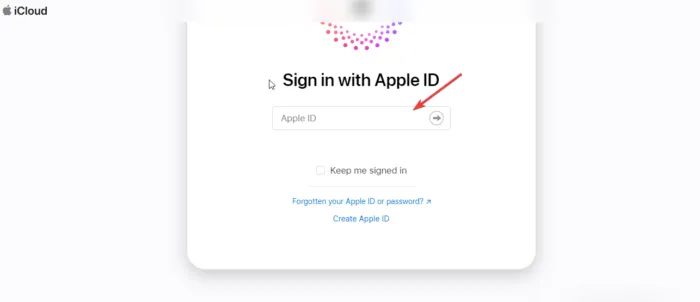
Вы можете получить доступ к своему iCloud, используя Windows в своем браузере. Чтобы получить доступ к календарю iCloud в браузере Windows, выполните следующие действия.
- Идти к официальный сайт айклауд в вашем веб-браузере. Заполните все свои учетные данные для входа в iCloud и нажмите Войти .
- В окне выберите Календарь для просмотра на ПК с Windows. Вы также можете обновить его оттуда.
Дайте нам знать, если какой-либо из вышеперечисленных методов сработал для вас.
Читать: Как получить iMessage на ПК с Windows
Как вывести календарь на экран ноутбука?
Чтобы отобразить приложение календаря на ПК с Windows, вам необходимо создать ярлык. Введите команду оболочка: запустить Щелчок Win+R . Это откроет папку автозагрузки. Вы можете скопировать и вставить или перетащить ярлык календаря в папку. Вот и все; Ты сделал.
запрос не может быть выполнен из-за ошибки устройства ввода-вывода
Могу ли я синхронизировать календарь iPhone с календарем ПК?
Чтобы синхронизировать календарь iPhone с календарем компьютера, загрузите и установите iCloud для Windows на свой компьютер. Войдите со своим Apple ID и установите флажки рядом со всеми параметрами синхронизации. Нажмите Применить, чтобы завершить процесс. Это позволит вам синхронизировать календари на всех ваших устройствах Apple, на которых выполнен вход с одинаковыми данными.